
在现代计算机中,u盘作为一种便携式存储设备,不仅可以存储数据,还可以用于系统安装、修复和重装等多种用途。而要实现从u盘启动电脑,首先需要进入BIOS界面进行相关设置。本文将详细介绍如何在BIOS界面设置u盘启动的方法,帮助大家顺利完成这一操作。
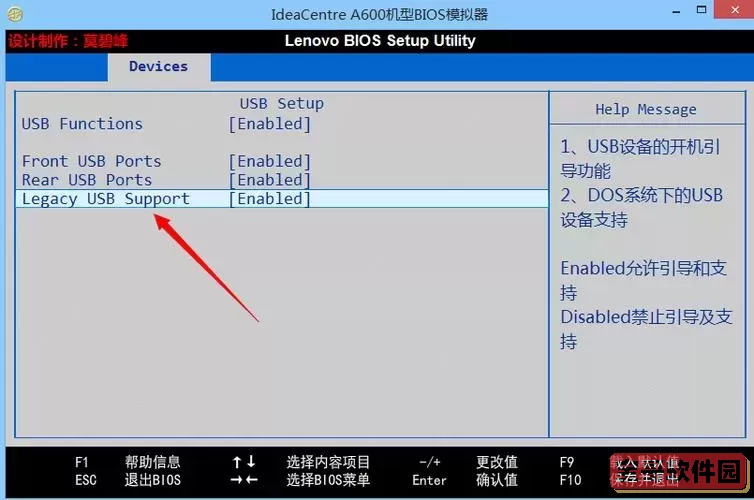
首先,确保你的u盘已经制作好启动盘。可以使用一些常用的软件,例如Rufus、UltraISO等,将操作系统镜像写入u盘。这一步骤对于确保u盘可以正常启动至关重要。
当你的u盘准备好后,接下来就需要进入BIOS界面。这里的具体操作步骤可能因电脑品牌和型号有所不同,但大致流程相似。以下是进入BIOS界面的通用步骤:
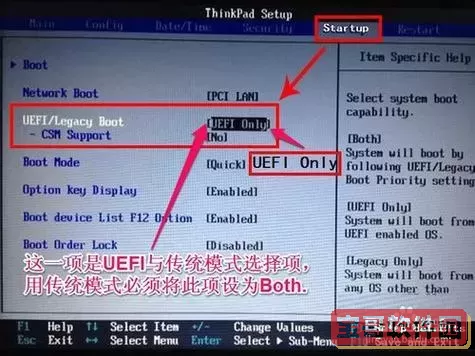
1. 重启计算机。在计算机启动时,注意观察屏幕上显示的信息,通常在启动时会提示哪个按键可以进入BIOS设置。常用的按键有F2、Del、F10、Esc等。具体的按键根据主板品牌略有不同,可以查阅说明书。
2. 进入BIOS。在按下相应的键后,你应该会进入BIOS设置界面。在此界面中,有许多选项供你选择,包括主板设置、启动顺序、系统时间等。
3. 调整启动顺序。找到“Boot”选项,进入后你会看到当前的启动顺序。这里,你需要将u盘设置为第一启动项。利用方向键选择u盘设备,通常是以“USB”或“Removable Device”命名,然后使用加号(+)或减号(-)键来调整顺序,确保其位于其他硬盘的前面。
4. 保存设置并退出。调整完毕后,找到“Save & Exit”选项,按提示进行保存设置并退出BIOS。一般来说,按F10可以直接保存并退出,系统会重新启动。
5. 从u盘启动。此时,计算机会从你设置的u盘启动,后续的操作会根据u盘中的内容进行。比如,如果是Windows安装u盘,系统将自动进入Windows安装界面,你只需根据提示完成安装过程即可。
那么,如果你在启动时没有进入u盘,可能是以下原因导致的:
1. u盘未识别:确保u盘在其他电脑上可以正常识别,或者尝试更换USB接口(如USB 2.0和USB 3.0等)。
2. 启动顺序设置不当:再次进入BIOS,检查u盘的启动顺序设置是否正确。
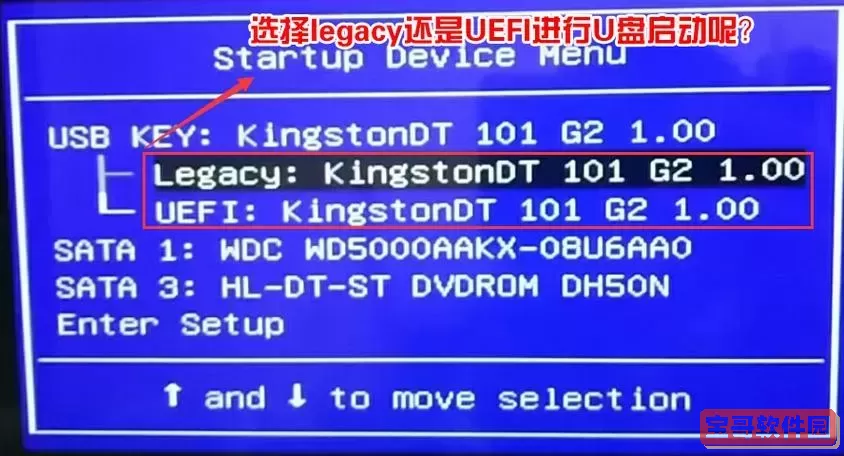
3. u盘制作错误:如果u盘启动制作不当,可以重新使用Rufus或其他工具,将操作系统镜像正确写入u盘,确保其为可引导状态。
除了上述方法,很多新款计算机还支持快速启动菜单,通常在开机时按F12、F8等键可以直接进入该菜单,不需要进入BIOS设置。这是一个相对简单的方式,适合快速选择启动设备。
总结来说,u盘启动的步骤在于正确制作启动盘、进入BIOS设置并调整启动顺序。虽然过程可能略显繁琐,但只要按照步骤操作,便能顺利从u盘启动计算机。掌握这一技能,不仅能方便你的操作系统安装,还能在遇到系统问题时,进行相应的修复和维护,极大提升使用便利性。
希望这篇文章能够帮助到你,让你的计算机启动工作变得更加顺利。如果还有其他相关问题,欢迎随时咨询。